Windows 11/10 コンピューターから WinZip をアンインストールする場合は、いくつかの操作を行う必要があります。まず、システムから WinZip ファイルを削除する必要があります。次に、WinZip に関連付けられているレジストリ キーを削除する必要があります。最後に、[スタート] メニューとデスクトップから WinZip ショートカットを削除する必要があります。これらの各ステップを詳しく見てみましょう。
システムから WinZip ファイルを削除するには、コントロール パネルを開き、[プログラムの追加と削除] をクリックします。インストールされているプログラムのリストで、WinZip を見つけて [削除] をクリックします。プロンプトに従って、アンインストール プロセスを完了します。
次に、WinZip に関連付けられているレジストリ キーを削除する必要があります。これを行うには、[スタート] をクリックし、検索ボックスに「regedit」と入力してレジストリ エディタを開きます。レジストリ エディターが開いたら、次のキーに移動します。
HKEY_CURRENT_USERSoftwareWinZip
このキーを右クリックし、[削除] を選択します。次のキーについて、このプロセスを繰り返します。
HKEY_LOCAL_MACHINEソフトウェアWinZip
HKEY_CLASSES_ROOTWinZip.File
最後に、[スタート] メニューとデスクトップから WinZip ショートカットを削除する必要があります。これを行うには、[スタート] メニューを開き、[すべてのプログラム] をクリックします。 WinZip フォルダーを見つけて削除します。または、デスクトップの WinZip ショートカットを右クリックして [削除] を選択することもできます。
それでおしまい!これで、Windows 11/10 コンピューターから WinZip が正常にアンインストールされました。
ウィンジップ は、ファイルの保存や共有を容易にするために、ファイルをアーカイブおよび圧縮できる有名なユーティリティです。これに加えて、プログラムには追加機能を備えた多くのツールがあります。 WinZip は非常に便利なプログラムですが、コンピューター上でファイルを圧縮または解凍する必要があるとは限りません。また、プログラムは有料なので、試用期間後にちょっとした作業をしたいだけでも、サブスクリプションが必要です.
さらに、コンピュータからプログラムを削除したいという別の理由があるかもしれません。それはもう必要ないということです。ただし、一部の Windows ユーザーは、システムからこのプログラムを削除するのに苦労しています。そのため、次のセクションでは、使用できるさまざまな方法を見ていきます winzip を削除する Windows 11/10 コンピューターから。

自分のコンピュータで WinZip をアンインストールできないのはなぜですか?
WinZip を Windows から完全に削除できない場合、WinZip はコンピュータ上で実行されている可能性があります。そのため、タスク マネージャーからプログラムを終了する必要があります。次に、この記事で説明されている方法のいずれかを使用してソフトウェアをアンインストールします。
Windows 11/10 で WinZip を完全にアンインストールする方法
Windows 11/10 コンピューターから WinZip を完全に削除するには、次のいずれかの方法を使用できます。
- コントロール パネルを使用する
- Program Files フォルダーから WinZip をアンインストールします。
- Windows 設定の使用
- レジストリ エディターから WinZip をアンインストールします。
- マルウェア除去ツールを使用する
- サードパーティのアンインストーラーを使用する
それでは、それらを詳しく見てみましょう。
1]コントロールパネルを使用してWinZipをアンインストールします
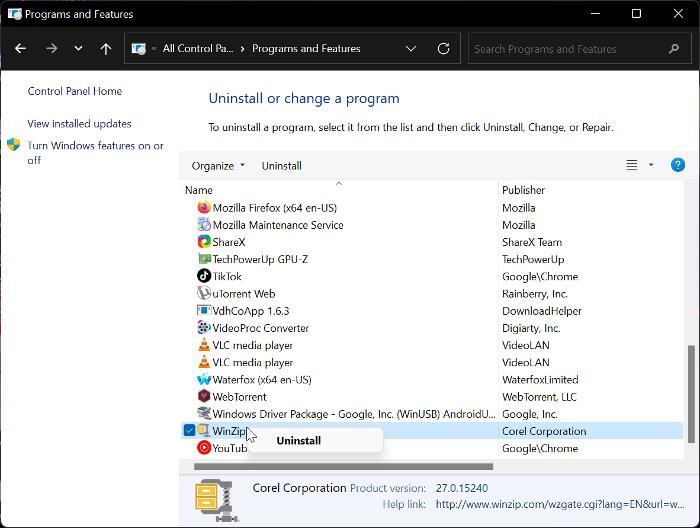
コントロール パネルは、Windows コンピュータ上のプログラムをアンインストールするための一般的で簡単な方法です。このオプションを使用すると、以下の手順に従って Windows 11 または Windows 10 コンピューターから WinZip をアンインストールできます。
- プレス Windows + R 開ける コマンドウィンドウを起動 .
- 今入力してください コントロールパネル 起動ボックスで、 実在物 p。
- このコマンドで開きます コントロールパネル ;プレス プログラムと機能 コントロールパネルウィンドウで。
- 切り替える ウィンジップ 、それを右クリックして選択します 消去 .
- 選ぶ はい 次のウィンドウで操作を確認します。
あとは、アプリが完全にアンインストールされるまで待つだけです。ただし、このアプローチをうまく使用できない場合は、次の方法を試すことができます。
読む: コントロール パネルにないプログラムを削除する方法
2] Program Files から WinZip をアンインストールします。
コンピューター上のすべてのアプリケーションはファイル エクスプローラーのフォルダーに保存され、これらのアプリケーションには独自のアンインストール ファイルも付属しています。 Program Files アプローチを使用して Windows 11/10 コンピューターから WinZip をアンインストールする手順は次のとおりです。
- プレス Windows + R 開ける コマンドウィンドウを起動 .
- タイプ C:Program FilesWinZipuninstall64.exe を押す 入る .
- 選ぶ はい 表示される Windows ポップアップ ウィンドウで、プロセスを開始します。
Uninstall64.exe は、ファイル エクスプローラーで WinZip プログラム ファイルに直接実行することもできます。プログラム ファイルへのパスは、Windows エクスプローラーでプログラム ファイルが保存されている場所によって異なることに注意してください。
3] Windows設定の使用
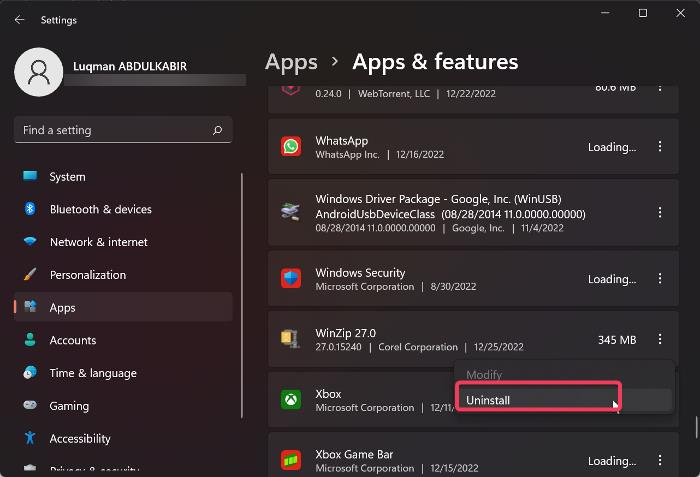
Windows の設定に移動して、コンピューターから WinZip をアンインストールすることもできます。以下に、この方法を使用するための簡単で明確な手順を示します。
- プレス 窓 + 私 開ける 設定 あなたのコンピュータ上で。
- プレス プログラム そして選ぶ アプリケーションと機能 .
- アプリケーション リストで、 ウィンジップ そしてクリック 三点 その前にあるアイコン。
- 今すぐクリックしてください 消去 .
4] レジストリ エディタを使用して WinZip をアンインストールします。
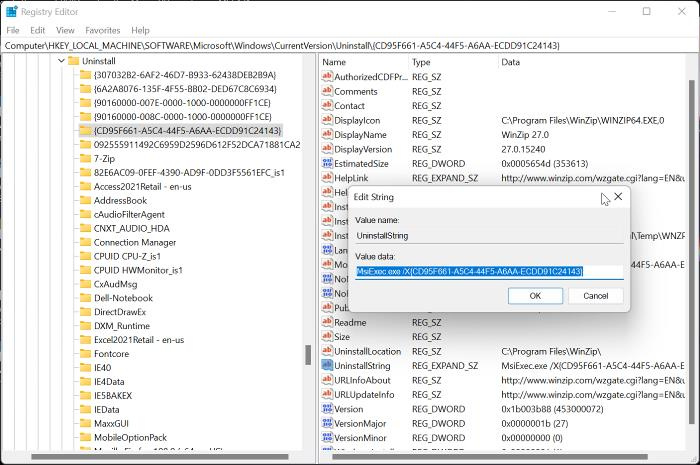
Windows オペレーティング システムの構成設定を格納するデータベースである Windows レジストリは、レジストリ エディタを使用して WinZip をアンインストールするためにも使用できます。この方法を使用する手順は次のとおりです。
- プレス Windows + R 実行コマンド ウィンドウを開くには、次のように入力します。 再編集 、そしてヒット 入る .
- Windows レジストリで、次のパスに移動します。
- PC 上のプログラムが下に表示されます。 消去 キーですが、一部は数字と文字の組み合わせで表されるため、WinZip を認識できない場合があります。右側のペインで値を確認して、リストから WinZip を識別するには、各キーをクリックする必要があります。
- WinZip が特定されたら、それを左クリックして詳細を表示します。
- ダブルクリック アンインストール文字列 をクリックしてその値をコピーすると、次のようになります。
- 今すぐクリック Windows + R コピーした値を再度実行コマンド フィールドに貼り付け、 を押します。 入る .
コマンドプロンプトに従うだけで、プログラムはすぐにコンピューターから削除されます。
5]マルウェア除去ツールを使用する
プレインストールされた Windows プログラムとサードパーティ ソフトウェアは、Bloatware Removal Tool と呼ばれるオープン ソース プログラムを使用してコンピューターから削除できます。以前の方法が機能しない場合、または使用できない場合は、コンピュータから WinZip をアンインストールするために必要なもう 1 つのオプションとして、Virus Removal Tool があります。
- ブロートウェア除去ツールをダウンロードして、バッチ ファイルを抽出します。
- 右クリック Bloatware-Removal-Utility.bat ファイルと選択 管理者として実行 .
- 選ぶ はい ユーティリティがロードされるまでしばらく待ちます。
- プログラムのリストで WinZip を確認し、ボタンをクリックします。 選択を削除します メニュー。
- プレス D Powershell ウィンドウで、プロセスを開始します。
6]サードパーティのアンインストーラーを使用する
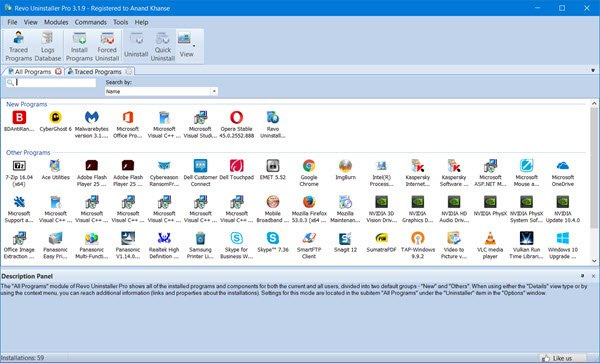
多数のサードパーティ アプリケーションも利用可能であり、これらの無料ソフトウェア アンインストーラを使用して、コンピュータからアプリケーションを削除できます。 WinZip はこのアプリケーションと一緒にアンインストールできるため、コンピュータからアプリケーションを簡単に削除できます。
これらのアンインストーラーの中で、推奨されるオプションのいくつかは、Revo Uninstaller、IObit Uninstaller、および Wise Program Uninstaller です。
後でハードディスクの電源を切ります
また読む: Windowsで削除後に残ったファイルを削除する方法
WinZip は Windows にプリインストールされていますか?
いいえ、WinZip は Windows コンピュータにプリインストールされていません。 WinZip は、ファイルとフォルダーを圧縮およびアーカイブするためのサードパーティ ツールです。お使いのコンピューターにソフトウェアが見つかった場合は、アプリケーションまたは他のユーザーによってインストールされた可能性があります。






![Windows 11での不和更新ループの失敗[修正済み]](https://prankmike.com/img/discord/17/discord-update-failed-loop-in-windows-11-fixed-1.jpg)





![Steam エラーコード 310 [修正済み]](https://prankmike.com/img/steam/71/steam-error-code-310-fixed-1.jpg)


